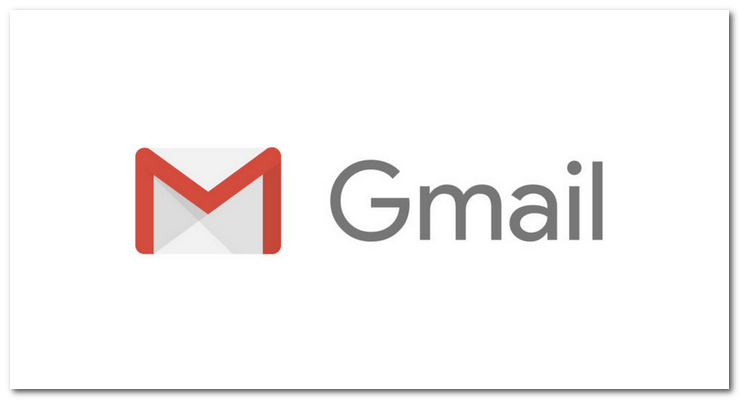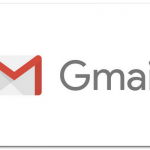2019年4月1日で Google が提供している Gmail(ジーメール)が15周年を迎えたそうです。
「Gmail」が15周年、その成功はグーグルが世界を席巻する契機となった - CNET Japan
ここまで古い歴史があることを知らない人もいるかも知れませんね。Gmail のリリース当初は招待制で限られた人しか使うことができず、日本でも2ちゃんねるなどを中心にインビテーションを譲り合うスレッドがあったりしました。
2004年4月1日にベータ版としてサービスを開始。当初は招待制で、2006年8月に米国、インドネシアなど一部の国ではSMSで認証し登録できるシステムを採用。オーストラリア、ニュージーランド、日本では2006年8月23日に招待制からサインアップ制へ移行し、誰でも自由にアカウントを取得できるようになった。
Gmail - Wikipedia
当初は上限1GBだったメールボックスの容量も今は無料版でも上限15GB まで増加しています。もちろん、他にも色々な改善や機能が追加されて、いわゆるIT系企業では Outlook から Gmail(G Suite)をメーラーとして使う企業も多いですね。
そんな大成功を収めた Gmail について、今回は使い始めた一番最初のメールを確認する方法を説明したいと思います。若かりし頃のメールのやり取りを振り返って、黒歴史を思い出すことになる人もいるでしょう。
Gmailで一番古いメールを確認する方法
Gmail で最初に受け取った古いメールを確認する方法ですが、PCのブラウザでアクセスして確認する場合と、スマートフォン(iOS・Android)のブラウザ・アプリで確認する場合で方法が異なります。
ただし、スマホを使う場合は検索作演算子(Gmailのヘルプではこう言います)を使って絞り込んでいく原始的なやり方となります。あまりスマートな方法ではありません。
PC版のGmailで確認する方法
それでは最初にPCのブラウザで Gmail にアクセスして一番古いメールを確認する方法です。これは非常に簡単です。
- メインメニューから「すべてのメール」を選択
- 画面右上にある表示メール数にマウスカーソルを合わせる
- ドロップダウンから「最後」を選択
たったこれだけで、一番古いメールが含まれるページまで移動することができます。実際の画面でも確認しておきましょう。
メインメニューから「すべてのメール」を選択します
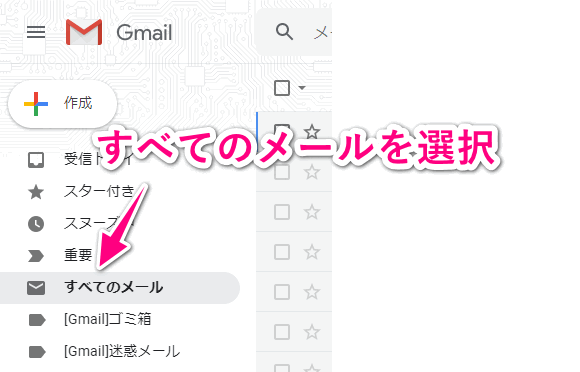
画面右上にあるメール数にマウスカーソルを合わせて
表示されるドロップダウンから「最後」を選択
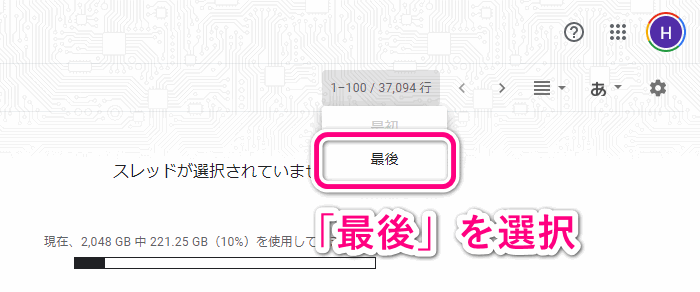
これで受信メールの一番最後のページ(一番古いページ)に移動するので、ここに表示されているメールの一番下が最古のメールということになります。
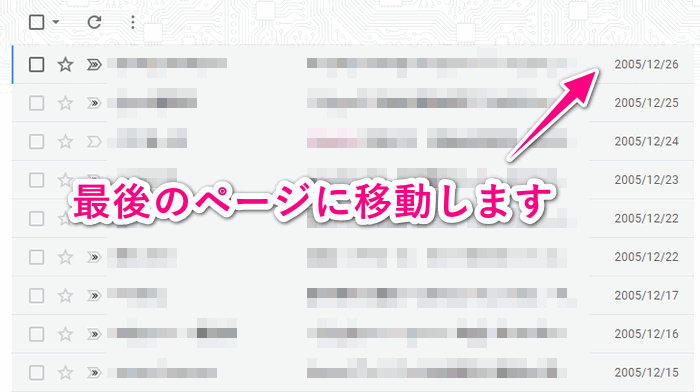
私の場合、2005年11月4日に Gmail の招待を受けてアカウントを作成していたようで、そのときの「Gmail へようこそ」のメールが一番古いメールとして存在していました。
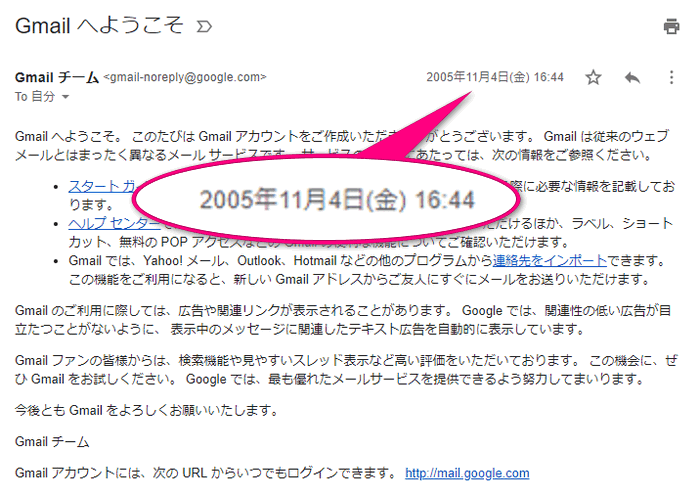
かなりプレーンなテキストに近いHTMLメールで、下の画像のような2019年現在に送られてくるWelcomeメールとは趣が違っていますね。
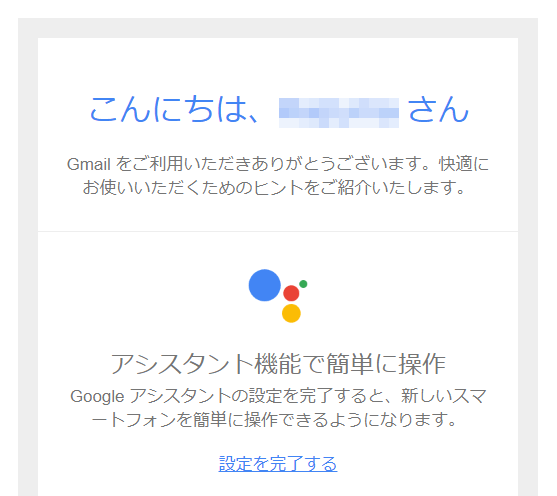
PC版で受信ボックスにある一番古いのメールを確認する方法については以上です。
蛇足ですが、古いメールで削除したいメールなどを一括して削除する方法もあるので、Gmailのメール整理をしている最中の人は参考にしてください。
-

Gmailで全てのメール(スレッド)を選択して操作する方法
続きを見る
スマホのブラウザまたはアプリで確認する方法
続いては、スマートフォンのブラウザ(Safari・Chromeなど)や Gmailアプリを使って一番古いメールを検索する方法です。
これはPC版のようスマートな方法ではありません。下記のとおり、手探りで検索を繰り返す人力です。
- ブラウザまたはアプリのメール検索ボックスを選択します
- before: と 年月日 を入力して検索します
- もっと古い年月日のメールがあったら2の年月日を変更します
- 2-3を繰り返して一番古いメールを探します
ちょっと分かりづらいですね。
例えば、「before:2010/12/31」で検索すると2010年12月31日より古いメールが表示されるので、そこから遡って一番古いメールを探します。その過程で、もっともっと古いメールがありそうだったら、検索条件を「before:2009/12/31」などさらに古い条件に変更してください。これを繰り返すことで、そのうち利用開始後1通目のメールが見つかるはずです。
この方法は Gmailヘルプにもある下記の検索演算子(検索条件)を利用するものです。
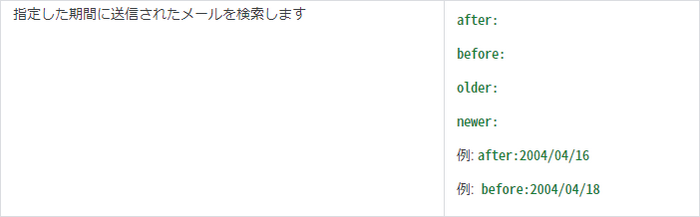
もしメールの差出人や件名・本文などが分かっている場合、その他の検索オプションを使って効率的に探すことができるでしょう。
Gmail で使用できる検索演算子 - Gmailヘルプ
それでは、スマホ版もPC版と同じように画面を載せておきます。下の画像は Gmailアプリを使ったケースです。スマホのブラウザ・アプリはPCのように機能が充実していないので、画面上部にある「メールを検索」のテキストボックスを使います。

検索のテキストボックスに「before:yyyy/mm/dd」の形式で、自分が使い始めただろう年月日を入れて検索してください。
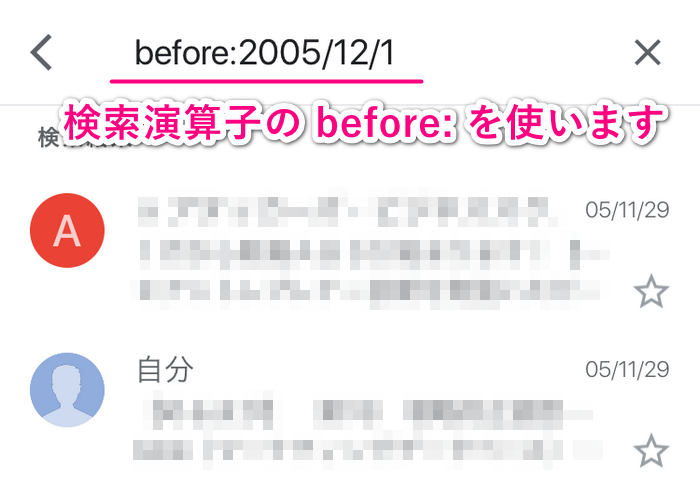
これにより、入力した年月日よりも古いメールの一覧が表示されるので、下の方にフリックして最古のメールがないかを確認してください。なかなかスクロールが終わらない場合、検索条件をもっと古い日付に変更しましょう。
PCに比べてかなり非効率ではありますが、以上がスマートフォンで一番古いメールを検索するスマートではない方法です。
Gmailには他にも色々な使い方があります
今回は「Gmailで一番古いメールを検索する方法」という本当に使い道があるのか微妙な内容でしたが、この15年間で急成長してきた Gmail には他にも色々と便利な機能が沢山あります。少しの効率化・時短であっても、毎日のことになれば積み重ねで大きな違いになります。ぜひ参考にしてみてください。
Gmail にもショートカットキーがあることを知っていますか? わざわざ「アーカイブ」や「削除」のアイコンを押さなくても操作できます。
-

Gmailを使うなら覚えておくべきショートカットキーまとめ
続きを見る
複数のGmailアドレスを持っている場合、1つの受信箱で管理するのが効率的ですね。ただ、設定していないと返信する際のメールアドレスがおかしなことになってしまいます。
-

Gmailの返信メールアドレスを別のアドレスに変更する方法
続きを見る